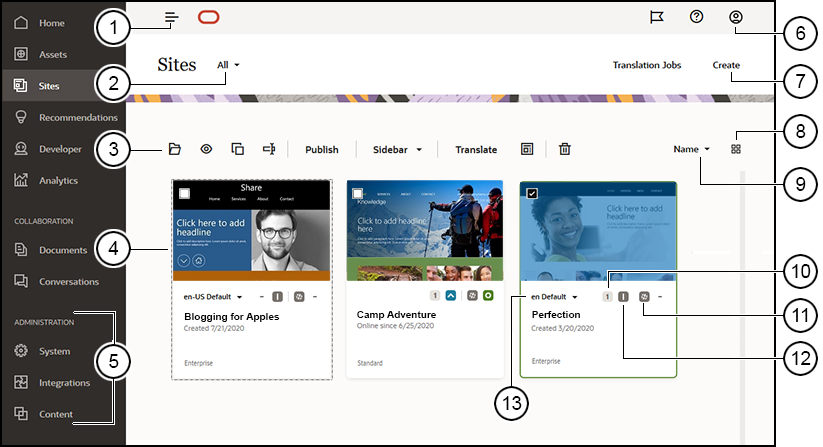Prehľad stránky Lokality
Stránka Lokality je vstupnou bránou pri práci s webovými lokalitami.
| Popis | Popis |
|---|---|
| 1 |
Prepínač panela skryje alebo zobrazí navigačnú ponuku. |
| 2 |
Ponuka filtrov umožňuje filtrovať zoznam lokalít a zobraziť všetky lokality, ku ktorým máte prístup, alebo podmnožinu lokalít. Ak je regulačná správa lokality aktivovaná, môžete si zobraziť čakajúce požiadavky lokalít. |
| 3 |
Keď v zozname vyberiete lokalitu, k dispozícii bude panel akcií. Voľby na paneli akcií umožňujú otvoriť, zobraziť alebo premenovať lokality, zmeniť ich stav a vykonávať ďalšie úlohy. Zobrazené voľby závisia od vašej roly pre vybranú lokalitu. Ak ste napríklad lokalitu vytvorili, máte rolu správcu danej lokality a môžete vykonávať všetky uvedené úlohy. Ak však lokalitu s vami niekto zdieľa a priradil vám rolu pozorovateľa, môžete si prezerať obsah lokality, ale nemôžete nič zmeniť. Voľby na paneli akcií závisia aj od aktuálneho stavu lokality. Voľby Premenovať a Odstrániť sú k dispozícii len v prípade, že je lokalita offline. Tip: Hľadáte odkaz? Kliknite pravým tlačidlom myši na lokalitu na otvorenie kontextovej ponuky a vyberte niektorú z volieb. |
| 4 |
Zoznam lokalít obsahuje všetky lokality, ktoré vlastníte alebo ktoré s vami niekto zdieľa. Zoznam zahŕňa názov lokality, počet aktualizácií, informácie o zabezpečení lokality a stav lokality (online, offline alebo čakajúca na aktualizácie). |
| 5 |
Ponuka administrácie sa zobrazí, ak ste sa prihlásili ako administrátor obsahu. Dostupné voľby umožňujú zmeniť nastavenia služby a nastaviť integrácie, depozitáre a ďalšie funkcie súvisiace s položkami. |
| 6 |
Ponuka používateľa obsahuje voľby na nastavenie preferencií, poskytovanie pripomienok, prístup k pomoci a odhlásenie. Ak ich chcete zobraziť, kliknite na obrázok používateľa. |
| 7 |
Kliknutím na položku Vytvoriť začnete proces vytvárania webovej lokality. Skôr ako budete môcť vytvoriť lokalitu, administrátor musí vytváranie lokalít aktivovať a poskytnúť jednu alebo viac šablón. Ak sa na stránke lokalít nenachádza voľba Vytvoriť alebo stránka šablón neobsahuje žiadne šablóny, kontaktujte administrátora služby. |
| 8 |
Kliknite na ikonu zobrazenia a vyberte, či sa majú lokality zobrazovať v mriežke, zozname alebo tabuľke. |
| 9 |
Pomocou volieb triedenia zmeníte poradie zobrazenia lokalít. |
| 10 |
Kliknutím na číslo aktualizácie môžete upraviť existujúcu aktualizáciu lokality alebo vytvoriť novú aktualizáciu lokality. Ak lokalita nemá žiadne aktualizácie, môžete vytvoriť novú aktualizáciu, a to tak, že príslušnú lokalitu otvoríte a v generátore lokalít nastavíte režim úprav. |
| 11 |
Kliknite na ikonu Offline, Online alebo Znova publikovať, ak chcete zmeniť stav lokality alebo publikovať zmeny, ktoré boli potvrdené, ale neboli publikované na živej lokalite. |
| 12 |
Ikony zabezpečenia ukazujú, či lokalita vyžaduje prihlásenie. |
| 13 |
Pomocou zoznamu jazykov si môžete pozrieť jazyky zadané v súvisiacej stratégii lokalizácie lokality. Ak chcete zobraziť ukážku lokalizovanej verzie, vyberte jazyk a otvorte lokalitu. |